Você está procurando alguns métodos simples para desabilitar a rotação da tela no seu iPhone? Se sim, continue comigo durante todo este guia. A rotação da tela é útil para visualizar conteúdo no modo paisagem em certos aplicativos. Por exemplo, o YouTube permite a visualização de vídeos em tela cheia quando a tela é girada.
No entanto, manter o recurso de rotação de tela ligado continuamente pode levar a inconvenientes. Rotações indesejadas podem interromper seu fluxo de trabalho, especialmente porque até mesmo uma inclinação mínima pode desencadear uma mudança de tela para tela cheia em iPhones.
Para desabilitar o recurso de rotação no seu iPhone, aqui estão três métodos eficazes. Vamos mergulhar neles.
Principais métodos para desativar a rotação da tela do iPhone
Você pode utilizar qualquer uma das três técnicas a seguir.
1. Desative a rotação da tela usando o Centro de controle
A maneira mais direta de desativar a rotação da tela do seu iPhone é através da central de controle.
- Acesse o centro de controle deslizando para baixo a partir do canto superior direito da tela (em alguns modelos, será necessário deslizar para cima a partir da parte inferior).
- Em seguida, toque no ícone Screen Orientation Lock . Isso mudará o fundo do ícone para branco, indicando que a rotação da sua tela agora está bloqueada.
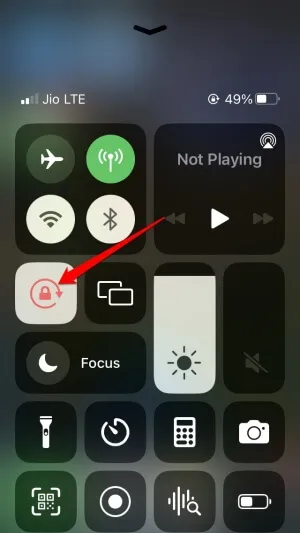
- Quando precisar reativar a rotação da tela, siga os passos acima novamente. É simples assim.
2. Desabilite a rotação da tela usando o Assistive Touch
Para usuários com deficiências físicas, o iOS inclui recursos de acessibilidade que podem facilitar o gerenciamento da rotação da tela.
- Abra o aplicativo Configurações .
- Selecione Acessibilidade .
- Em seguida, toque em Tocar .
- Habilite o AssistiveTouch alternando o interruptor. Um botão home virtual será exibido na tela do seu iPhone.
- Navegue até Custom Actions . Você verá opções para Single-Tap, Double-Tap e Long-Press.
- Selecione Pressão longa para atribuir uma tarefa que pode ser ativada usando o botão virtual.
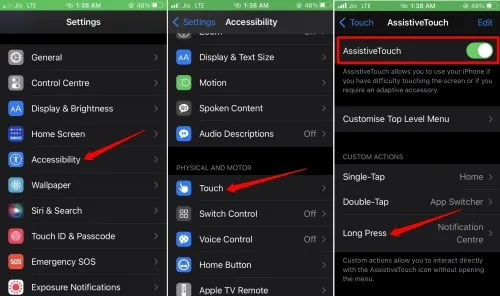
- Na seção Sistema, localize Bloquear Rotação e selecione-o.
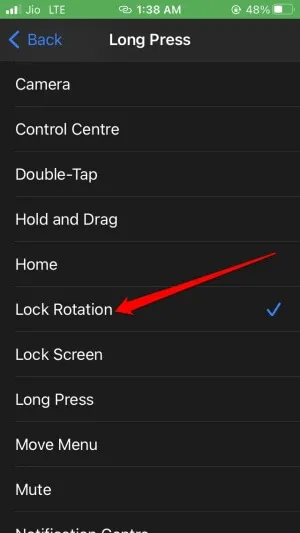
3. Utilize o Back Tap para desabilitar a rotação da tela
Se o seu dispositivo estiver executando o iOS 14 ou posterior, você pode usar toques duplos ou triplos na parte traseira do seu iPhone para executar ações. Veja como você pode usar um toque triplo para desabilitar a rotação da tela:
- Abra o aplicativo Configurações e selecione-o.
- Toque em Acessibilidade .
- Selecione Toque .
- Role para encontrar o Back Tap e toque nele.
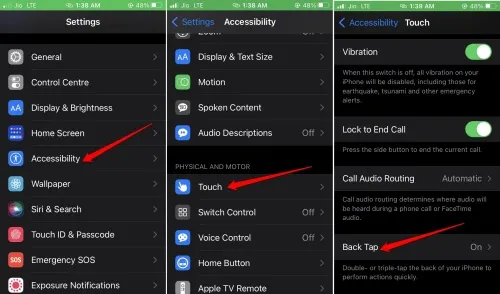
- Selecione Toque Triplo .
- Atribua a ação para Bloquear Rotação .
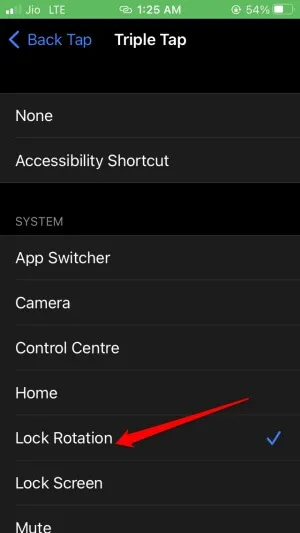
Para uma interação bem-sucedida, certifique-se de tocar ligeiramente acima do logotipo da Apple ao usar o toque traseiro. Este recurso funciona em qualquer iPhone com iOS 14 ou mais recente e funciona perfeitamente mesmo com uma capa rígida conectada ao seu dispositivo.
Conclusão
Com esses métodos versáteis, você pode facilmente desligar a rotação da tela no seu iPhone. Habilitar o modo de tela cheia oferece uma experiência de visualização aprimorada para conteúdo específico.
No entanto, a tela giratória pode ser uma distração ao trabalhar em outros aplicativos. Agora que você está equipado com essas técnicas de gerenciamento de rotação de tela, sua experiência geral de usuário sem dúvida melhorará.
Deixe um comentário